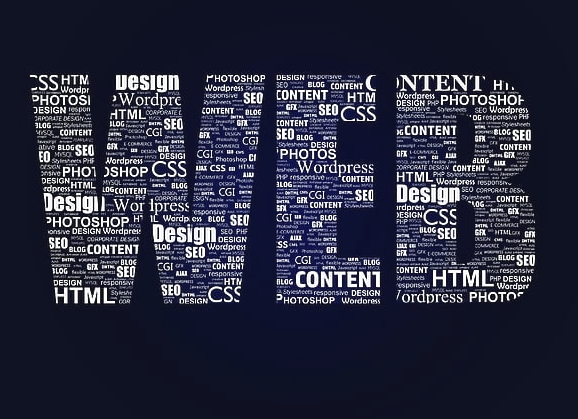万网免费虚拟主机WP安装教程
本文提供了在万网免费虚拟主机上安装WordPress的详细步骤,登录万网控制面板并进入虚拟主机管理界面,通过FTP工具上传WordPress文件或使用一键安装功能,配置数据库后,访问绑定域名完成WordPress安装向导,确保设置正确的用户名、密码及站点信息,进行必要的插件和主题安装以完善网站功能,整个过程简单快捷,适合初学者快速搭建个人博客或小型网站。
《万网免费虚拟主机WP安装教程:轻松搭建个人网站》
在当今数字化时代,拥有一个属于自己的网站已成为许多人的梦想,无论你是想展示个人作品、分享生活点滴,还是开展商业活动,网站都扮演着不可或缺的角色,对于初学者而言,选择合适的虚拟主机并成功安装WordPress(WP)是构建网站的关键第一步,阿里云旗下的万网提供了免费的虚拟主机服务,这为预算有限的新手带来了福音,本文将详细介绍如何在万网免费虚拟主机上安装WordPress,帮助你轻松搭建个人网站。
准备工作
-
注册账号
访问阿里云官网并注册一个新用户账号,如果你已有账号,可以直接登录。 -
购买虚拟主机
登录后,在控制台中找到“产品”选项,点击进入,选择“虚拟主机”,根据你的需求挑选适合的套餐,这里以免费版为例,尽管目前有免费试用的机会,具体的试用时长可能会有所变动,因此请以实际情况为准。 -
域名注册与绑定
购买虚拟主机后,你需要为自己的站点配置一个域名,如果你已经拥有心仪的域名,可以直接跳过这一步;否则,可以在阿里云平台上购买新的域名,购买完成后,按照提示将该域名解析到所选虚拟主机的服务地址上。 -
下载WordPress程序
访问WordPress官方网站[wordpress.org],从官方渠道下载最新版本的WordPress压缩包,为了确保安全性和稳定性,建议始终使用官方提供的文件进行安装。
安装步骤详解
-
上传文件
登录到你刚刚创建好的万网免费虚拟主机管理后台,在左侧菜单栏中找到“文件管理”,点击进入,此时你会看到一个类似Windows资源管理器的操作界面,你可以通过FTP等方式上传WordPress压缩包,也可以直接解压后上传各个目录下的文件和文件夹,确保所有文件都被正确放置在根目录下。 -
数据库设置
返回虚拟主机管理面板,在“数据库”部分创建一个新的MySQL数据库,命名规则可以根据自己的喜好设定,但请务必记住数据库名和密码,因为后面会用到这些信息。 -
运行安装向导
完成上述操作后,打开浏览器并输入你的域名,系统会自动跳转至WordPress安装页面,按照屏幕上的指示填写相关信息,包括网站名称、管理员用户名和密码等,特别注意的是,在“数据库名”、“用户名”、“密码”这三个字段中分别填入之前创建的数据库信息,最后点击“安装”按钮即可开始自动化的安装过程。 -
完成安装
当看到提示“Congratulations! You have successfully installed WordPress.”时,恭喜你!这意味着你的网站已经成功上线了,不要急于关闭浏览器窗口,因为接下来还有几项重要的后续工作需要完成。 -
激活主题与插件
初次安装完毕后,默认情况下会有一个简单的主题可供使用,为了使站点更加美观且实用,建议从WordPress官方主题库或第三方市场挑选自己喜欢的主题进行更换,还可以根据实际需求安装一些必要的插件来增强功能,例如SEO优化工具、社交分享按钮等。
注意事项
- 在整个过程中,请务必确保网络连接稳定可靠,避免因意外断开而导致的数据丢失。
- 如果遇到任何问题或错误提示,建议先查看相关文档资料,也可以通过搜索引擎查找解决方案,如果仍然无法解决,可以考虑联系客服寻求帮助。
- 尽管当前使用的是免费版虚拟主机,但在未来业务量增加的情况下,可能需要升级到更高性能的产品以满足需求,建议提前做好规划,并预留一定的扩展空间。
通过以上详细的步骤,即使是完全没有编程经验的新手也能顺利完成在万网免费虚拟主机上安装WordPress的任务,这只是开始,接下来还有很多有趣的事情等待着我们去探索,例如如何更好地设计自己的博客风格、怎样有效地吸引访客等等,希望这篇指南能够为大家提供有价值的参考,祝大家早日实现自己心中的那个梦想——拥有一份属于自己的精彩网络家园!
版权声明
本站原创内容未经允许不得转载,或转载时需注明出处:特网云知识库
 特网科技产品知识库
特网科技产品知识库